Как сделать на телефоне 3g – Как настроить и как включить 3G на Андроид.
Как я ускорил мобильный 3G и 4G на Андроид без программ
Как я смог ускорить мобильный 3G или 4G интернет на Андроиде
 Всем привет, хочу с Вами поделиться на сайте undelete-file.ru о том, как я смог увеличить скорость интернета на своём андроид смартфоне. Способ этот действительно заработал и не потребовалось никаких дополнительных ускоряющих программ!
Всем привет, хочу с Вами поделиться на сайте undelete-file.ru о том, как я смог увеличить скорость интернета на своём андроид смартфоне. Способ этот действительно заработал и не потребовалось никаких дополнительных ускоряющих программ!
Для ускорения работы мобильного интернета потребуется лишь скопировать файл в системный раздел android девайса, выставить ему соответственные разрешения и перезагрузить гаджет. Но, чтобы можно было скопировать файл в систему — необходимы root права, благо есть уже много способов получения рут доступа.
Сразу хочу показать Вам, как увеличилась скорость интернета у меня на мобильном телефоне андроид, хотя не телефоне, а – смартфоне:

Заранее хочется Вас предупредить, что за все действия никто не несёт ответственности, кроме — Вас, я лишь наглядно покажу, что нужно сделать для увеличения скорости мобильного интернета! Итак, поехали…
Ускорение интернета на Android
Для начала нам потребуются:
- Сам андроид девайс с рут доступом
- Любой удобный менеджер файлов, я использую X-Plore — скачать
- Файл «option.zip» для изменения параметров TCP в андроид — скачать
- Ну и собственно — проверка скорости интернета «до» и «после» , программа SpeedTest — скачать
Всё приготовили, скачали? Тогда идём дальше по пунктам…
1. Запускаем программу X-Plore, выделяем наш разархивированный файл «option», далее переходим на диск «Root» (системная папка устройства), тут может выскочить запрос на предоставление root доступа, — разрешаем.
2. Ищем папку «system, находим папку «etc», а в ней – папку «ppp». В ней могут находиться некоторые файлы, не обращаем на них внимание (у меня на смартфоне Lg G Pro Lite dual с версией Android 4.1.2 в этой папке был всего один файл – «ip-up-vpn»).

3. Копируем в папку «ppp» наш файл «option» и изменяем его разрешения, для этого действия нужно нажать на этот файл и удерживать до появления списка дополнительных опций, там ищем в самом низу строчку «Разрешения»:

и выставляем всё как на картинке, разрешения «555»:

4. Готово! Осталось выполнить перезагрузку андрод устройства и проверить скорость мобильного интернета программой Speedtest или какой-либо другой!
Однако, если по каким-то причинам (особенности смартфона, особенности операторов сотовой связи или иные причины) скорость интернета не повысилась, то можно с лёгкостью всё вернуть «на места свои» и по-просту – удалить скопированный файл «option» или попробовать для этого специальную программу! Вот и всё, просто и надеюсь понятно, хотя, будут вопросы – задавайте их в комментариях и присылайте свои результаты ускорения интернета.
Программы и файлы необходимые для увеличения скорости интернета:
Источник: undelete-file.ru
Срочно рассказать друзьям:
Интересное на эту же тему: undelete-file.ruКак Включить 3g На Планшете Андроид ~ NET.Гаджет
Вы купили планшет со встроенным 3G модемом? Как подключится планшет к Интернету? В данной статье мы ответим на этот вопрос. Если у вас ещё нет 3g модема, то


Вы купили планшет со встроенным 3G модемом? Как подключится планшет к Интернету? В данной статье мы ответим на этот вопрос. Если у вас ещё нет 3g модема, то перед его покупкой стоит ознакомиться со списком совместимых моделей для Вашего планшета. В основном 3g модемы для планшетов поставляет компания Huawei. Чтобы их подключить, не нужно обладать специальными знаниями, ковыряться в настройках и разбираться в ошибках Android.
Кстати, все настройки актуальны также для популярных телефонов и планшет-ноутбуков на базе Android.
Что касается самой установки то для начала нужно зайти в настройки (выделено красными стрелками, смс картинку выше ), затем беспроводные сети – мобильная связь.


После нужно проверить, стоит ли галочка на параметре “Передача данных”, если её там нет, то необходимо поставить. После этих действий можно переходить к подключению модема к планшету android. Для этого нужно вставить 3g модем в планшет и подождать около 30 секунд или до определения и появления индикатора работы сети. После чего нужно нажать на “Точки доступа APN”. Чтобы добавить точку доступа необходимо нажать кнопку меню на планшете.
Похожие статьи


В открывшемся меню нужно выбрать “Новая точка доступа” и ввести все необходимые данные вашего мобильно оператора. Если ваш 3g модем “залочен” – это значит, что часть настроек в нём уже заложена. Смотрим скрин ниже, это планшет подключенный к сети Билайн:
Как включить 3G
Покажу как включить 3G на планшете или смартфоне на Android. Также покажу как переключиться с Edge на 3G. Edge
Похожие статьи
Как настроить интернет на планшете
Интернет всегда и везде сегодня уже данность нашей жизни, и планшетные ПК предоставляют на выбор разные…


Вот настройки APN для наиболее популярных сотовых операторов.
1. МТС – в разделе APN нужно указать internet.mts.ru, Имя пользователя mts, пароль mts, MCC 250, MNC 01. Подробнее о настройке интернета МТС
2. Мегафон – Здесь в разделе APN пишем internet, имя пользователя Gdata, пароль Gdata, MCC 250, MNC 99. Подробнее о настройке интернета Мегафона
3. Билайн – APN можно указать либо internet.beeline.ru либо home.beeline.ru. Дело в том, что официально рекомендован первый вариант, но у некоторых удаётся подключиться только по второму. Имя пользователя – beeline, пароль beeline, MCC 250, MNC 02. Подробнее о настройке интернета Билайн
Похожие статьи
4. Теле2 – APN можно указать — internet.tele2.ru,имя пользователь и пароль — пустые поля. Подробнее о настройке интернета Теле2
После того, как все данные введены – жнём кнопку меню на планшете и выбираем пункт “сохранить”. После того как мы вышли из настройки точки доступа – стоит подождать 15-20 секунд, чтобы сеть успешно подключилась. Как только это случится появиться значок 3g или просто буква G (в этом случае сигнал слабый или его попросту нет).
Программа для настройки Android планшета — Android Optimizer
Приложение Android Optimizer можно назвать швейцарским ножиком для настройки android планшета или мобильного телефона. В его комплект входит набор из 18 программ, которые собранны в одном приложении. Это значительно облегчает задачу по управлению и настройки android планшета, а также данный софт пригодится для пользователей Google Nexus 7.


Меню приложения включает в себя 9 пунктов, в которых располагаются 18 функций, таких как: быстрый доступ к настройке android планшета, полное его сканирование на наличие вирусов, менеджер автозагрузки, чистка кеша, менеджер приложений, настройка энергопотребления и прочее. Ниже будут описаны основные функции приложения. System scan: позволяет полностью просканировать Ваш Android планшет. В этом пункте меню вы сможете получить мгновенный доступ к ручной или автоматической оптимизации приложений, которые установлены на планшете. Доступ к автозагрузке, кешу, настройкам ОЗУ, процессора и флеш карты. Apps manager: Поможет вам разделить все ваши приложения на категории, даст возможность напрямую делиться ими через e-mail, SMS или Bluetooth. И удобное копирование файлов с внутренней памяти устройства на съёмную SD-карту. Power Saving: Лёгкий доступ к состоянию батареи планшета, автоматическая настройка устройства для максимального энергосбережения. Позволяет настроить яркость экрана, отключать функции GPS, Wi-Fi и Bluetooth и производить автоматическую синхронизацию с ПК.
Вот видео настройки интернета на планшете для казахстанского оператора KCell, данную инструкцию можно использовать для любых операторов включая российских и зарубежных:
Похожие статьи
net-gadget.ru
[РЕШЕНО] Как настроить 4g (LTE) на Андроиде
Быстрый мобильный интернет уже долгие годы остается мечтой каждого пользователя, и с приходом ультра скоростной сети 4G это стало возможным. Видео не зависают, любой файл скачивается в считанные секунды, просмотр сайтов с большим количеством картинок – настоящее удовольствие. Но как настроить 4g (LTE) на Андроиде, и что вообще следует знать об этой сети перед подключением?
Навигация на странице:
Проверка совместимости с 4G
К сожалению, насладиться связью «четвертого поколения» могут далеко не все. Преград несколько: мобильное устройство или sim-карта не поддерживают LTE, или же в вашем населенном пункте вообще отсутствует данное покрытие.
Проверяем через симку
Для этого существуют специальные USSD-коды, разработанные индивидуально каждым сотовым оператором. Узнать комбинацию, подходившую под сим-карту, вы можете на странице своего оператора.
На примере рассмотрим известную британскую международную компанию Vodafone, с 2015 года предоставляющую свои услуги на территории Украины. Приобретая их пакет, обращайте внимание на пометку 4G, которая сейчас присутствует практически во всех тарифах.
Если же симка покупалась ранее, введите следующий код: *222# и нажмите кнопку вызова. В ответ придет уведомление, сообщающее о результате проверки. В случае отрицательного ответа система с помощью GPS покажет ближайший к вам фирменный магазин, где можно заменить карту для получения качественного мобильного 4g интернета.
Проверяем через телефон
Сейчас практически все современные устройства оснащены LTE-поддержкой, но исключения все же имеются. Если у вас бюджетная модель или сугубо китайская, следует перед покупкой сим-карты протестировать девайс.
Информацию также можно найти на сайте оператора, да и процедура аналогична вышеописанной. Вбиваете специальный код – кликаете «вызов» – получаете ответ.
Есть и другой метод. Для этого понадобится доступ к «Настройкам». Ищем раздел «Мобильные сети» (в телефонах из-за оболочек расположен в разных местах) и видим подпункт «Тип сети». Если же там указано только 2G и 3G, значит, «четвертое поколение» в вашем аппарате отсутствует.
Проверяем покрытие оператора


Можно обладать супер новым и инновационным девайсом, иметь лучший тариф, но если в вашем населенном пункте еще не ввели определенный тип связи – попробовать его никак не удастся. Как правило, в крупных городах LTE присутствует в обязательном порядке и отличается лишь скоростью, тогда как провинции получают покрытие самыми последними.
Чтобы узнать, есть ли в вашей местности 4g, перейдите на сайт своего оператора и найдите там карту покрытия. На ней отмечены все места страны и виды связи, присутствующие там.
Как настроить мобильный интернет 4G на Андроид
Теперь приступаем к решению самого важного вопроса – как же включить 4gинтернет на Android. Есть два варианта: автоматическая настройка и ручная. Автоматическая предельно проста и активируется сама при нахождении в населенном пункте с соответствующим покрытием, а вот ручная требует немного свободного времени и технических умений.
Способ 1: Ручная настройка
Переходим в «Настройки», ищем раздел «Мобильные сети» – «Другие сети». Появляется новое окно с развернутыми функциями, касающимися мобильного интернета. Далее заходим в пункт «Точки доступа».
Создаем новую точку доступа с помощью соответствующей опции. Теперь требуется указать достаточно обширное количество информации: имя пользователя, пароль, прокси, сервер, порт. Все эти данные ищем на сайте оператора.
Тип проверки подлинности обычно указывается PAP, тип точки доступа – default. После правильного указания всех параметров можно приступать к использованию интернета.
Способ 2: Автоматическая настройка
Автоматический метод подразумевает переключение сети в зависимости от типа покрытия местности. Например, вы находитесь в поселке, где работает только 2G, а после уезжаете в город с активным скоростным 4G. Переключение должно произойти без вашей помощи.
Но также можно настроить LTE по умолчанию. Для этого вновь переходим в раздел «Мобильные сети» – «Тип сети» и выбираем «4G». Данный вид связи обычно находится с пометкой «Рекомендуется».
Вот так легко можно настроить интернет на Android, следуя нашим инструкциям. Как видим, для комфортного посещения веб-сайтов не требуются вспомогательные инструменты и root-права.
Тест работоспособности
А вот проверить качество и скорость интернета помогут специальные приложения. Они сканируют устройство, особое внимание уделяя связи. Также определяют, чем вызвана замедленная работа сети: внешними факторами, такими как плохое покрытие оператора или сбои, или же внутренними (слабый поглощающий сигнал телефона и т.д.).
Хорошей программой считается nPerf. Эта утилита идеально подходит и для компьютеров, и для смартфонов. Приложение опирается на уникальный алгоритм, позволяющий провести максимально точный тест скорости.
Известные проблемы (ошибки) и их решение
Самая распространенная неполадка, возникающая, в основном, у неопытных пользователей – это отсутствие сигнала мобильного интернета.
Тариф подобран правильно, оплачен вовремя, и покрытие есть, но 4G все равно не работает. В чем же причина?
- А причина самая банальная: отключен пункт «Мобильные данные». Необходимо просто передвинуть ползунок в режим «Вкл», и тогда интернет мгновенно активируется.
- Следующая проблема: отсутствие точки доступа. Бывает, что доступ к определенному оператору отсутствует. В таком случае, вам необходимо вручную добавить эту точку, как мы писали выше.
- Ну и напоследок оставим самые банальные, но немаловажные факторы: вы просто забыли оплатить тариф либо срок действия сим-карты закончился. Чтобы избежать этих мелких неприятностей, не выбрасывайте тарифный пакет и не забывайте заглядывать в свой личный кабинет, предоставленный оператором.
Видео-инструкция
Ответы на популярные вопросы
Можно ли настроить автоматическое переключение между Wi-Fi и мобильным интернетом?
Да, для этого выберите опцию Принудительно переходить на Вай-Фай при слабом сигнале моб. интернета.
Как включить 4G на телефоне Samsung?
Процедура такая же, как и на других Андроид-устройствах. Необходимо перейти в Настройки – Подключения – Мобильные сети – Режим сети.
Какие данные нужно вводить при создании точки доступа МТС?
Здесь все предельно просто. APN обычно выглядит так: internet.mts.ru, имя пользователя и пароль просто mts. Но все же рекомендуем сверить информацию с представленной на официальном сайте.
Как видим, настроить 4G интернет на Андроиде достаточно просто. Потратив лишь несколько минут своего времени. Можно обеспечить себя качественным и скоростным LTE, который пригодится и в длительных путешествиях. Успехов при подключении!
Понравилась статья? Поделитесь с друзьями:
gurudroid.net
Как включить, подключить 4G интернет на телефоне Андроид, Айфон
4G или LTE – это технология мобильного доступа к Интернет четвертого поколения. Она отличается высокими скоростями. По сравнению с 3G вы можете скачать музыку или фильм в 10-15 раз быстрее. Чтобы пользоваться этой услугой, необходимо настроить свой гаджет. Сегодня расскажем, как подключить 4G на телефоне.
Что такое 4G в смартфоне и как им пользоваться
Как уже было сказано выше, 4G – это высокоскоростной доступ к Интернет. Вы можете узнать, в чем разница между 3G и 4G. Главные мобильные операторы в России (Мегафон, МТС, Билайн, Йота) уже несколько лет предоставляют эту услугу. Однако, чтобы подключить ее на телефон, необходимо выполнить ряд условий:
- Наличие сим-карты с поддержкой LTE (подробнее о том, что такое LTE мы писали в отдельной статье). На симке должно быть написано 4G LTE. Если нет – обратитесь в салон оператора, замена сим-карты осуществляется бесплатно.
- Вы должны находиться в зоне покрытия. Зайдите на сайт оператора и в разделе технической поддержки найдите карту покрытия. Это поможет вам определить, находитесь ли вы в регионе, где имеется LTE.
- Телефон должен поддерживать технологию. Это определяется при попытке подключения. Если вы не найдете в настройках соответствующего пункта, значит с большой долей вероятности ваш гаджет не имеет поддержки LTE. Если вы хотите пользоваться современными технологиями – меняйте смартфон. В крупнейших магазинах техники можно подобрать недорогие телефоны с 4G.
Как настроить 4G на телефоне
Для разных гаджетов последовательность действий может различаться. Давайте рассмотрим на примере различных моделей.
На Sony Xperia
Заходите в Настройки – Еще.

Выбирайте мобильную сеть.

Затем «Предпочтительный тип сети».

Щелкайте «LTE (Предпочтительно)».

Как включить 4G на Xiaomi
Здесь установлена операционная система MIUI. Но по части настроек она напоминает Андроид. Рассмотрим на примере телефона MI5.
Открываем Настройки – Мобильная сеть. Нужный раздел может называться «SIM карты и мобильные сети», «Передача данных».

Открываем раздел «Мобильная сеть» и щелкаем по текущей сим карте (в данном случае Beeline).

Выбираем «Тип сети».

Щелкаем «Предпочтительно 4G».

Аналогично 4G можно подключить в моделях MI4, Redmi 3s– названия пунктов меню зависят не от модели телефона, а от прошивки. Например, на телефоне Теле2 (модель Redmi Note 4x) последовательность будет следующая:
Сверху открываем меню и выбираем настройки.

Далее выбираем «Sim-карты и мобильные сети».

Щелкаем по обозначению сим карты TELE2.

Выбираем тип сети.

И подключаем LTE.

Мейзу м5
Очень похоже и подключение на Мейзу м5. Для выбора типа сети перейдите в настройки. Во вкладке «Выбор оператора» щелкните по текущему оператору. Перейдите во вкладку «Режим сети» и выберите «Приоритет 4G». Для завершения нажмите кнопку «Назад».
Рассмотрим подключение на Meizu U10. Вызывайте главное меню и выбирайте настройки.

Далее переходите в раздел «Sim-карты и сети».

Щелкните «Режим сети».

И выберите нужную опцию.

Как подключить 4G на Леново
Попробуем подключить 4G интернет на планшете Lenovo YOGA Tablet -2.
Заходите в настройки.

Щелкайте «Ещё».

Переходите в мобильные сети.

Нажимайте «Тип сети».

Выбирайте «4G (рекомендуется)».

Как включить 4G на Самсунг
В качестве примера, как подключить, возьмем Samsung Galaxy s7 (для Galaxy s5 действия аналогичны).
Открываем меню гаджета и выбираем настройки

Переходим в «Подключения» (если есть) или сразу в «Мобильные сети» («Другие сети», «Дополнительные настройки», «Еще» — зависит от версии Андроид).


Открываем «Режим сети».

Устанавливаем автоматический режим.

Для всех моделей Самсунг, включая j5, a3, a5, подключить можно аналогично. У некоторых моделей есть баг – в меню выбора типа сети отсутствует пункт 4G и его невозможно подключить. В таком случае воспользуйтесь инженерным меню, как описано ниже, или установите программу ShowServiceMode. Она предназначена специально для настройки LTE на Самсунгах.
После скачивания и установки на первом экране нажмите кнопку «Run with above settings choosed».

Выбираем последовательно «LTE BandPrefences».

Затем еще раз «LTE BandPrefences» и «BandPref:LTE ALL».
После этого система сумеет подключить LTE.
Как включить 4G на Андроиде
На любом Андроиде подключить LTE можно примерно одинаково. Однако некоторые телефоны обеспечивают поддержку 4G, но при этом в меню выбора типа сети такого пункта нет. В таком случае необходимо воспользоваться инженерным меню, чтобы принудительно подключить только 4G.
Для входа в этот тип меню наберите одну из команд (на разных телефонах срабатывает одна из них):
*#*#3646633#*#*
*#15963#*
*#*#4636#*#*
Как только вы набрали последнюю звездочку, сразу откроется меню. Переходите в информацию об устройстве.

Пролистайте вниз и выберите пункт, связанные с режимом сети. Это может быть «Задать предпочтительный тип сети» или просто название текущей сети.

Нажмите «Только LTE».

Вы принудительно сделаете постоянное подключение 4G на своем телефоне.
Как включить 4G на Айфоне
Айфон имеет свою собственную операционную систему, поэтому для него процесс, как подключить высокоскоростной доступ, отличается. Например, чтобы настроить 4G на Iphone 5, 5s, 5c, сделайте следующее:
Перейдите в настройки и выберите раздел «Сотовая связь».

Щелкайте «Параметры данных».

Затем переходите в «голос» и выбирайте LTE.

Для смартфона 7 / 7 Plus действия будут аналогичны. На главном экране щелкните «Настройки».

Выберите раздел «Сотовая связь».

Нажимайте по параметрам данных.

Выбирайте пункт «Голос и данные».

И ставьте галочку около LTE.

Для моделей Iphone 6/6 Plus, 6s/6s Plus, 4, 4s, se подключить LTE можно аналогично. Могут отличаться лишь названия меню.
Как сделать 4G на Виндовс Фоне
Телефон от Microsoft работает на ОС Windows. Так что для пользователей ПК все здесь будет привычно. Как подключить рассмотрим на примере Нокиа Люмии. Стоит заметить, что даже при наличии операционной системы Windows 10 далеко не все телефоны имеют возможность работы в 4G.
Зайдите в меню и найдите пункт «Параметры». Нажмите на него.

Далее выбирайте «Сеть и беспроводные устройства».

Переходите в пункт «Передача данных и SIM».

Щелкайте ссылку «Параметры sim-карты 1». Обратите внимание, она выглядит как простая подпись, но при этом как раз в ней и находится нужный нам пункт.

В выпадающем списке «Самая высокая скорость подключения» выбирайте нужную опцию.

В других версиях ОС нужный пункт может находиться в меню «Сотовая связь + SIM».

Зайдите в настройки сим карты.

Щелкните в разделе «Самое быстрое соединение» и выберите 4G.

На этом настройки телефона закончены, LTE удалось подключить.
Мы не рассказали, как включить 4G на LG g3 (а также k10, k8, g2) и на многих других моделях и марках телефонов. Но в заключение хочется обратить внимание, что принцип подключения к 4G на всех смартфонах одинаков и зависит он от операционной системы. Современные мобильные устройства можно разделить на четыре класса: Андроид, IOS, MIUI и Windows. Поэтому если вы не нашли в нашем обзоре как подключить именно свою модель, просто выясните ее ОС и действуйте по аналогии.
4gltee.ru
Как отключить 3G на Андроиде?

3G — технология мобильной связи третьего поколения, которая сочетает в себе как высокоскоростной доступ к сети интернет, так и технологию связи. 3G обеспечивает стабильный доступ в интернет на высокой скорости. Однако у этого вида связи есть один минус, пусть и небольшой — это чуть более высокое потребление энергии, а в отдельных случаях — весьма ощутимое.
Для того, чтобы сэкономить заряд батареи, пользователь может отключить 3G на своем телефоне или смартфоне. Как это сделать?
Отключаем 3G на Android
Обращаем ваше внимание на то, что в зависимости от устройства и его прошивки отключение 3G может несколько отличаться. Первый пример мы покажем на устройстве от компании Xiaomi.
Заходим в настройки. Первый пункт называется «Мобильная сеть». Он нам и нужен — тапните по нему.

На следующей страничке выбираем «Тип сети».

Теперь можем выбрать предпочтительный тип сети: только 2G (для энергосбережения), только 3G или предпочтительно 3G.

Следующий пример — на основе смартфона Samsung Galaxy с фирменной оболочкой TouchWiz.
Заходите в настройки. Перед вами меню. Во вкладке «Подключения» выбираете пункт «Другие сети».

В следующем окне — «Мобильные сети».

Затем — «Режим сети».

В открывшемся окошке выберите «Только GSM».
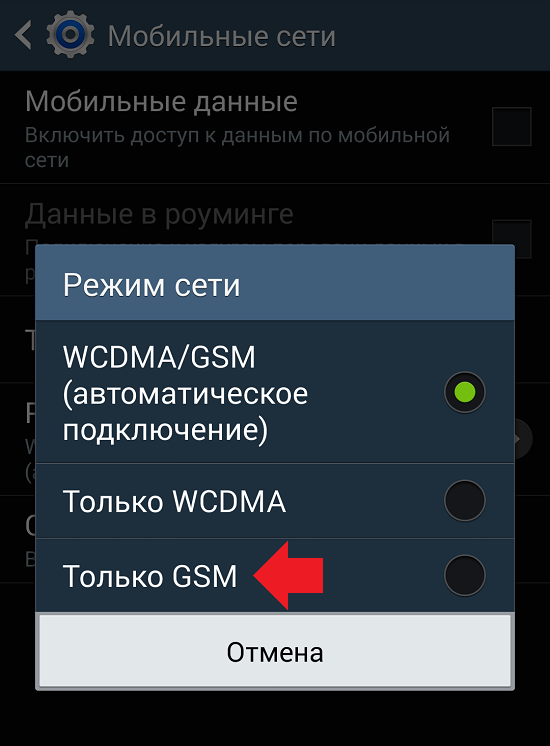
Режим 3G отключен. Как видите, совершенно ничего сложного.
androidnik.ru
Как настроить интернет на Андроиде
Приветствуем на лучшем сайте про Android — androidium.ru! У Вас не работает интернет на Андроиде? В статье мы расскажем про то, как настроить интернет на Андроиде. Многие пользователи Android не знают, как подключить интернет на Андроид, а между тем, всё достаточно просто. В первую очередь, Вам нужно определиться, что хотите получить от доступа в сеть.
Это может быть мобильность и доступность сети или же, как альтернатива, скорость соединения. Простой серфинг по сайтам и обновление Android вещи разные. В первом случае можно отключить максимум отображающихся элементов сайтов, а во-втором нужно сквозное подключение по WiFi, которое позволит сэкономить трафик и деньги. В этой статье будут рассмотрены различные способы настройки интернета на Андроиде. Итак, как установить интернет на Андроид?
Как включить доступ в сеть
Для начала расскажем, что умеют смартфоны, планшетные компьютеры и другие андройд-гаджеты в плане подключения к интернет. То есть, как включить интернет на Андроиде. Существует как минимум три распространённых способа выйти в всемирную паутину на устройстве с Андроидом:
- Подключить беспроводную сеть WiFi.
- Настроить 3G интернет через провайдера связи.
- Выполнить настройку GPRS через того же мобильного провайдера.
Настроить каждый тип соединения можно в настройках Андроида:
Перечислим основные особенности, достоинства и недостатки всех трёх способов выхода в сеть. Начнём с беспроводного подключения WiFi.
К достоинствам Wi-Fi можно отнести:
- Бесплатность доступа. Бесплатное использование заключается в том, что Вы можете найти публичную точку доступа или же сэкономить на мобильном трафике, который стоит дороже, выполнив настройку WiFi через роутер.
- Более высокую скорость по отношению к другим типам соединения.
Недостатки WiFi соединения:
- Далеко не везде можно найти бесплатную общедоступную Wi-Fi точку доступа.
- Для настройки сети дома нужно покупать роутер (в принципе, можно обойтись и без него, если на ноутбуке или компьютере есть вай-фай модуль)
Мобильный интернет 3G (и частично 4G) — это альтернатива WiFi. Причем 3G можно считать основным способом, поскольку 3G можно пользоваться там, где есть покрытие, а операторы развивают собственные 3G сети. В России 3G предлагают операторы Билайн (beeline.ru), Мегафон (megafon.ru), МТС (mts.ru) и Скайлинк (skylink.ru). У всех свои тарифы и свои недостатки.
К достоинствам 3G можно отнести
- Мобильность и зона покрытия.
- 3G покрытие увеличивается и на сегодняшний день является достаточно распространённым.
Недостатки 3G соединения:
- Цена. Недостаток условный, поскольку это наиболее гибкое интернет соединение для мобильных устройств.
- Скорость и качество передачи данных. К сожалению, не всё так гладко.
- Жульничество мобильных операторов. Безлимитные тарифы не такие уж и безлимитные: после исчерпания определённого объёма трафика, скорость обычно режется до минимальной и пользоваться интернетом становиться практически невозможно.
Последний тип подключения — древний GPRS стандарт. Андроид-устройства до сих пор его поддерживают и он может пригодиться там, где нет первых двух типов подключения. Например в тайге, чтобы переслать друзьям фото бегущего на вас медведя. Можно сказать, что это единственное достоинство GPRS. Конечно, недостатки GPRS налицо:
- Низкая скорость работы интернет.
- Всё те же хитрые тарифные планы.
- Высокая стоимость.
На этом, с типами подключения на Android закончили, переходим к практике. Поскольку мы уже давали выше ссылку на настройку WiFi, то тем, кому интересно, могут прочитать статью и даже задать наводящие вопросы — настройка wi-fi на Android. Мы же давайте пройдёмся по 3G интернету чуть подробнее и разберемся, как настроить 3g на андроид.
Настройка интернета по 3G
Настройка 3g на планшете ничем не отличается от настройки на смартфоне или любом другом андройд-гаджете. Если Вы хотите использовать сеть все дома, например установить Навител и включить на Яндекс пробки, то 3G как раз и подойдёт.
Главная трудность в настройке 3G интернета на Android — это настроить соединение под вашего оператора. Ручная и правильная настройка весьма важна, поскольку поможет избежать ошибок и потери денежных средств. Андроид может применить настройки автоматически, включив например роуминг, что не есть хорошо. Поэтому, чтобы настроить 3G правильно, Вам нужны знать следующее:
- Какой оператор поставляет услуги по протоколу 3G. Надеемся, с этим пунктом проблем не возникнет :).
- Тип 3G сети, которую поддерживает данный оператор на тарифе, который конкретно у Вас.
- Данные точки доступа, то есть данные APN (Access Point Names). Эти данные нужны чтобы вручную настроить 3G интернет и отправку ММС на Андроиде.
Подключиться к 3G можно двумя способами: автоматически найти точку доступа и создать APN точку вручную. В первом случае, если Вы хотите подключить сеть автоматически, делаем следующее. Заходим в мобильные сети:
Настройка > Беспроводная связь > Мобильные сети
Выбираем автоматический поиск мобильных операторов связи и находим своего оператора. Через некоторое время настройки сети и поддержка MMS будут добавлены в «Точки доступа в интернет». Остается только зайти в этот пункт меню и проверить, активировав данные настройки.
Второй способ подразумевает создание APN вручную. Заходим в:
Настройки > Беспроводная связь > Мобильные сети > APN (Acces Point Names или Точки доступа в интернет)
На сайте вашего оператора должны быть исходные данные, которые нужно указать в создаваемой точке. Для примера, мы приводим данные от МТС, обратите внимание на выделенные пункты, остальные параметры нужно оставить по умолчанию:
Как видите, нужно активировать имя, APN, логин и пароль. Стоит заметить, что для некоторых андройд-гаждетов, например Fly, Huawei, Lenovo, поле «Тип аутентификации» по умолчанию будет «Не установлено». Для корректной работы мобильного интернета нужно использовать параметр «Нет». Напоследок, небольшая подсказка, которая может пригодиться Вам в будущем подключить интернет на Android:
Надеемся, наша статья от том, как настроить интернет на андроиде пригодилась и у Вас всё получилось. Заходите на androidium.ru!
androidium.ru
Как подключить и настроить 4g и LTE на Андроид
Скоростной интернет 4G, под которым имеется в виду технология LTE — самый быстрый на сегодняшнее время. Почему речь идёт именно об LTE? Потому что самый настоящий 4G пока недоступен на мобильных устройствах, но LTE является первым шагом к тому, чтобы в будущем мы смогли пользоваться соединением со скоростью до 1 Гбит/сек.
 LTE и 4G – это очень быстрый беспроводной интернет. В наше время он доступен почти у всех операторов
LTE и 4G – это очень быстрый беспроводной интернет. В наше время он доступен почти у всех операторовКак бы ни было, скоростной LTE доступен в России уже у многих операторов и поддерживается достаточно большим количеством смартфонов. Давайте узнаем, как настроить 4G на Андроид в зависимости от вашего оператора.
Как подключить 4G на Андроид?
Прежде чем начать пользоваться высокоскоростным доступом к интернету, вам следует активировать соответствующий тарифный план от оператора. После чего настройки профиля для подключения к сети должны прийти вам автоматически через смс-сообщение.
Если вы получили его, то вам нужно только сохранить эти настройки на смартфоне и проверить, выбран ли этот профиль в качестве используемого на устройстве.
В случае, когда по каким-то причинам вы не получили настроек и они не были активированы автоматически, можно установить LTE вручную.

Установка 4G и LTE на Андроид
Независимо от оператора или производителя вашего гаджета система Андроид всегда выглядит практически одинаково. Поэтому для подключения скоростного интернета вам требуется выполнить следующее:
- Откройте основное меню и выберите настройки.
- Нажмите на «Ещё» или «Другие сети».
- Выберите «Мобильные сети».
- В появившемся окне отметьте галочкой строку «Мобильные данные», затем выберите «Точки доступа».
- Выберите всплывающее (контекстное) меню и нажмите «Новая точка доступа».
Как настроить 4G интернет? Вам нужно будет заполнить профиль для подключения к интернету. Здесь уже имеет значение то, какой у вас оператор, так что выберите необходимую информацию из нижеприведённых данных.
Вам нужно ввести следующие значения:
- Имя: Билайн, МТС, Мегафон или Tele2 Internet в зависимости от того, услугами какого оператора вы пользуетесь.
- Точку доступа (APN):
- МТС — internet.mts.ru.
- Билайн — internet.beeline.ru.
- Мегафон — internet
- Теле2 — m.teleru
- Имя пользователя:
- МТС — mts
- Билайн — beeline
- Мегафон — gdata
- Tele2 — оставить пустым поле
- Пароль:
- МТС — mts
- Билайн — beeline
- Мегафон — gdata
- Теле2 — оставить пустым поле
- Тип проверки подлинности: PAP для всех операторов.
- Тип точки доступа: default для всех операторов.
Дополнительно — для Теле2 прокси-сервер следует оставить выключенным.
После заполнения сохраните профиль и убедитесь, что он выбран и активирован. Возможно, стоит перезагрузить устройство, чтобы изменения системы точно вступили в силу. После этого у вас должен заработать 4G LTE интернет.
Что, если невозможно активировать 4G?
Бывает такое, что вы точно уверенны — ваш смартфон обладает поддержкой этой технологии, но в настройках как таковых попросту нет выбора сети. Не расстраивайтесь — виновником такой проблемы считается именно прошивка Андроид, в которой не предусмотрена функция 4G интернета от Теле2 и любого другого оператора.
Существует специальное приложение, способное найти и активировать 4G/LTE на вашем устройстве — ShowServiceMode. Оно точно подойдёт для гаджетов Samsung Galaxy, в описании которых чётко написано о присутствии функции LTE.
Отметим, что цена утилиты составляет всего несколько долларов, которые стоят того — благодаря им вы сможете насладиться небывало высокой скоростью интернета. Более того, почему бы не использовать такую полезную функцию, если вы заплатили деньги за её наличие при покупке гаджета?
Поэтому установите программу, запустите и выполните следующее:
- В появившемся окне выберите клавишу «Run with above settings choosed».
- После появится чёрный экран с четырьмя строками — нас интересует «LTE Band Preferences», так что выберите её.
- Затем будет только одна строка — «Band Pref:LTE ALL», которую тоже нужно нажать.

Вот и всё — после этого смартфон удивительным образом начинает работать с LTE от Теле2 и других поставщиков связи.
Как видите, подключить интернет нового поколения не так уж и трудно — от вас потребуется минимум действий и временных затрат. Главное, чтобы рядом с вами была вышка с LTE, и вы сможете насладиться быстрым доступом к сети и любимым приложениям, работающим через интернет. Отметим, что скорость такого соединения действительно выше, чем со стандартом 3G, поэтому она стоит своих денег.
protabletpc.ru
